
方法一:網卡驅動問題
1、按下WIN+X鍵,然后打開設備管理器,如下圖;
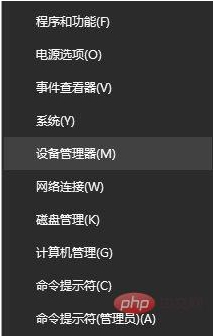
2、右鍵開始菜單 - 設備管理器 - 網絡適配器。先卸載原來型號不對或者不顯示型號的網卡驅動,卸載完成之后,重新掃描檢測硬件改動,看能否正確安裝網卡驅動(Win10是自帶網卡驅動的)。
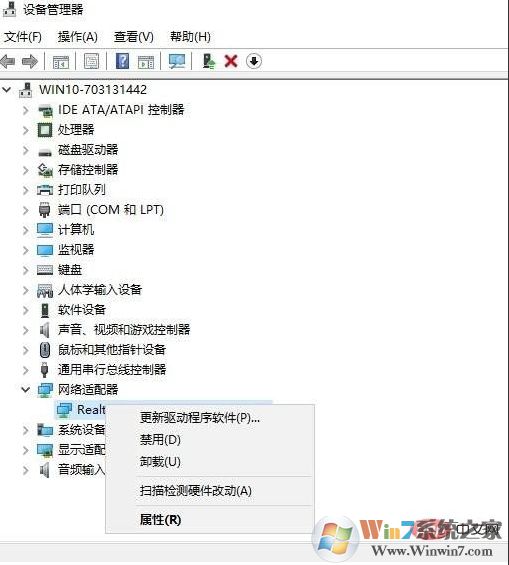
5、如果Win10無法在斷網的情況下安裝好網卡驅動,那么你需要使用第三方驅動軟件,如驅動精靈網卡版、驅動大師網卡版、驅動人生網卡版來安裝驅動程序。
一般安時就會自動檢測未安裝好的網卡~
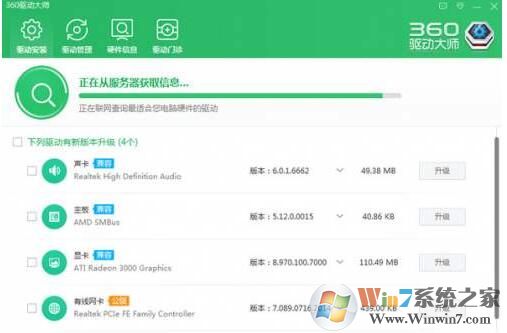
方法二:重置網絡
1、打開的PowerShell命令符(管理員);
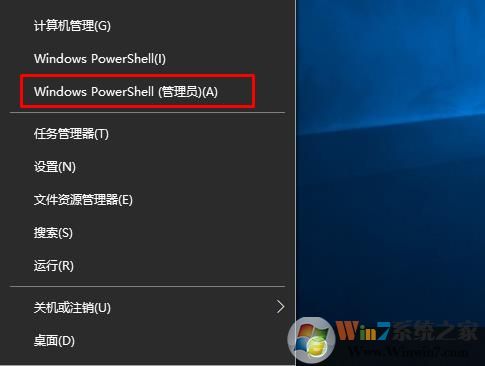
2、然后在Powershell中輸入netsh int ip reset,并按回車,然后重啟電腦,看看問題是否已經解決。

若要選擇創建日志文件,請添加換驅動器和文件名c:\resettcpip.txt:netsh int ip reset c:\resettcpip.txt
步驟二:重置網絡
1、依次點 開始(或Windows鍵+ i),設置,網絡和互聯網:
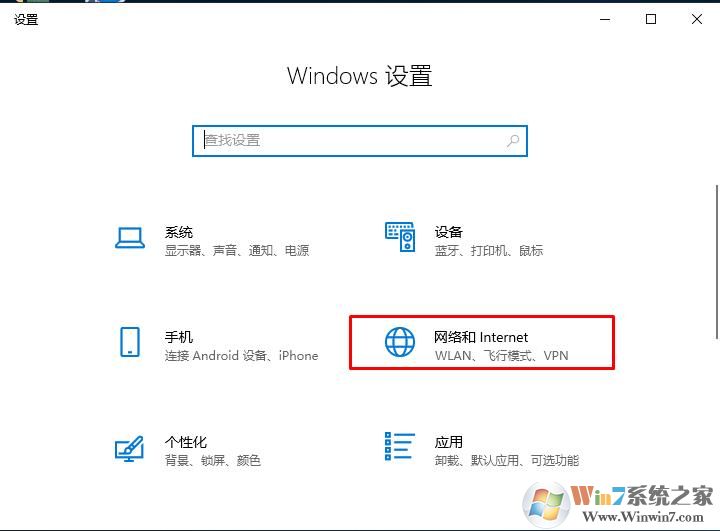
2、在狀態項目下向下滾動并單擊“網絡重置”,它之所以放在底部,是因為它很少被使用,所以當您點擊此功能后將顯示Windows警告提示。

單擊“立即重置”完成重置后重啟電腦,如果您的網絡適配器能被windows自動檢測到那么重啟后便能正常使用,如果您的網卡不能被Windows識別,那么在開始之前,請確保您已經擁有了驅動程序。
通過上面兩個問題就可以解決Win10重啟之后網絡連接不上的問題,主要是驅動問題可能是原因最大的。